windows系统怎么格式化磁盘 windows如何格式化电脑磁盘
更新时间:2024-06-17 13:37:02作者:xinxin
在长时间操作windows系统的过程中,用户也需要定期对电脑磁盘空间进行清理,防止出现内存不足的情况,当然在windows电脑磁盘没有存放重要文件时,也可以进行格式化彻底删除文件,那么windows系统怎么格式化磁盘呢?下面小编就来教大家windows如何格式化电脑磁盘相关内容。
具体方法如下:
1、单击开始以查看应用程序列表,选择“Windows 系统”,然后单击“此电脑”。
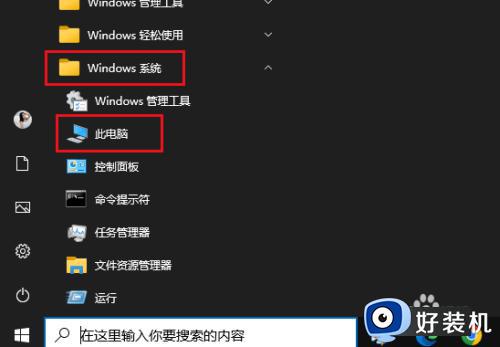
2、右键单击要格式化的硬盘,然后从显示的列表中单击“格式化”。
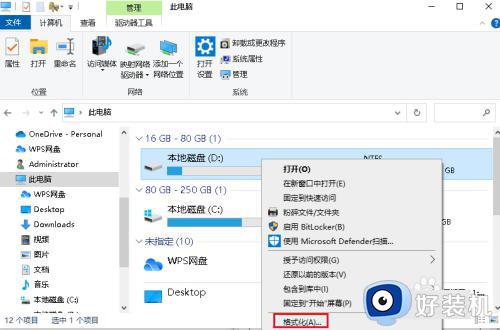
3、在卷标框中输入驱动器的任意名称,然后单击开始。
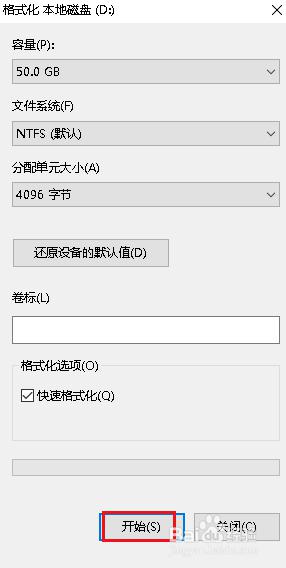
4、显示“警告:格式化将删除此磁盘上的所有数据。”消息。单击确定。
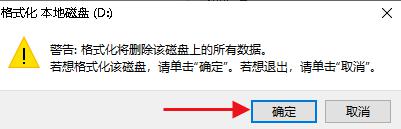
上述就是小编带来的windows如何格式化电脑磁盘相关内容了,如果有不了解的用户就可以按照小编的方法来进行操作了,相信是可以帮助到一些新用户的。
windows系统怎么格式化磁盘 windows如何格式化电脑磁盘相关教程
- 本地磁盘怎么格式化 如何将电脑磁盘格式化
- 如何用最简单的方法格式化磁盘分区 怎样格式化电脑磁盘分区
- C盘格式化不了怎么回事 C盘不能格式化的解决方法
- 如何格式化c盘 怎么将c盘格式化
- 电脑硬盘windows无法完成格式化为什么 硬盘windows无法完成格式化两种解决方法
- d盘无法格式化是怎么回事 d盘格式化不了的解决教程
- 移动硬盘无法格式化如何修复 移动硬盘无法格式化的解决办法
- 苹果电脑格式化硬盘怎么操作 mac上如何格式化硬盘
- 硬盘在mac和windows如何兼容 硬盘格式化mac win兼容格式的方法
- mac格式化u盘的步骤 mac的U盘怎么格式化
- 电脑无法播放mp4视频怎么办 电脑播放不了mp4格式视频如何解决
- 电脑文件如何彻底删除干净 电脑怎样彻底删除文件
- 电脑文件如何传到手机上面 怎么将电脑上的文件传到手机
- 电脑嗡嗡响声音很大怎么办 音箱电流声怎么消除嗡嗡声
- 电脑我的世界怎么下载?我的世界电脑版下载教程
- 电脑无法打开网页但是网络能用怎么回事 电脑有网但是打不开网页如何解决
电脑常见问题推荐
- 1 b660支持多少内存频率 b660主板支持内存频率多少
- 2 alt+tab不能直接切换怎么办 Alt+Tab不能正常切换窗口如何解决
- 3 vep格式用什么播放器 vep格式视频文件用什么软件打开
- 4 cad2022安装激活教程 cad2022如何安装并激活
- 5 电脑蓝屏无法正常启动怎么恢复?电脑蓝屏不能正常启动如何解决
- 6 nvidia geforce exerience出错怎么办 英伟达geforce experience错误代码如何解决
- 7 电脑为什么会自动安装一些垃圾软件 如何防止电脑自动安装流氓软件
- 8 creo3.0安装教程 creo3.0如何安装
- 9 cad左键选择不是矩形怎么办 CAD选择框不是矩形的解决方法
- 10 spooler服务自动关闭怎么办 Print Spooler服务总是自动停止如何处理
